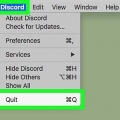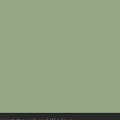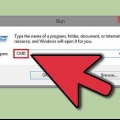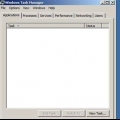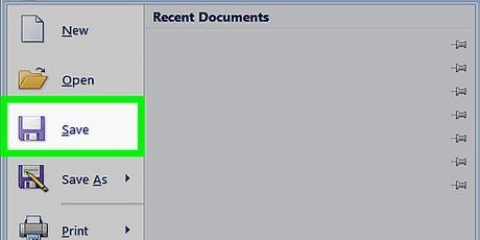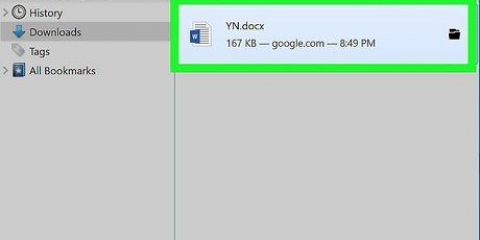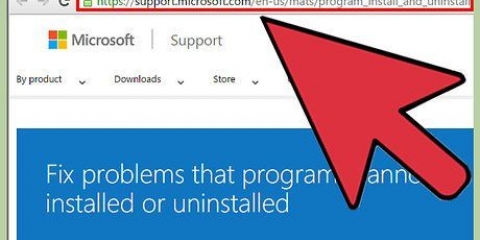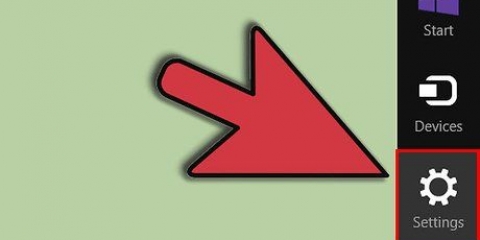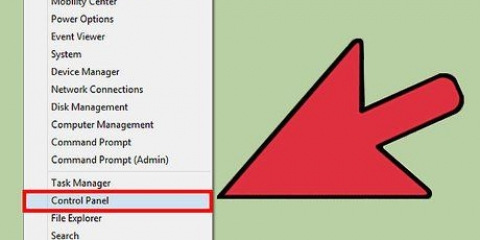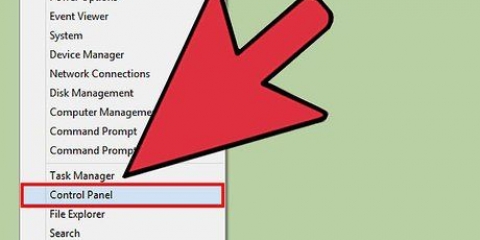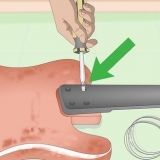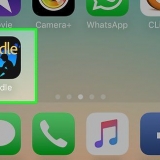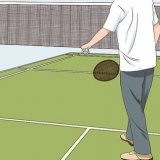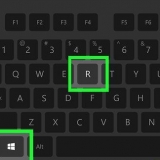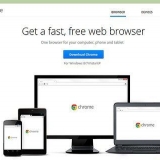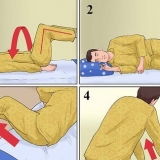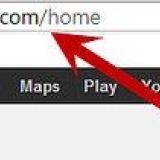As dit ook nie werk nie, kan jy jou Mac herbegin terwyl jy die Opsie-sleutel hou. Nou sal die Mac begin in "Boot Bestuurder". As die venster met "Selflaaivolumes" verskyn, laat die Opsie-sleutel los en druk die Eject-sleutel regs bo op jou sleutelbord. Nou moet die skyf uitgewerp word.




Verwyder 'n cd van jou mac
Inhoud
Dit lyk dalk maklik om `n CD van jou Mac af te gooi, maar wat doen jy as die `eject`-knoppie nie werk nie? As `n CD of DVD in jou Mac se CD-bak vassit, probeer een van die metodes hieronder om die skyf uit jou rekenaar te kry.
Trappe
Metode1 van 3: Die standaardmetodes

1. Druk eers die uitwerpknoppie regs bo op die sleutelbord. Wag asseblief, want dit kan `n rukkie neem vir die CD om uit te kom. Indien nodig, druk die knoppie verskeie kere of wag `n paar sekondes en druk dan weer die knoppie. As die CD nie uitkom nie, probeer om die Mac op sy sy te draai met die CD-laai na onder. Beweeg die Mac liggies op en af terwyl jy eject druk.

2. Sleep die CD-ikoon na die asblik. As die uitwerpknoppie nie werk nie, vind die ikoon van die CD en sleep dit na die asblik. Jy sal die asblik aan die kant of onderkant van jou dok vind, afhangend van waar die dok geleë is. Gewoonlik is die beskuldigdebank aan die onderkant; jy sal die asblik heel regs kry.

3. Druk die opdragsleutel en terselfdertyd "E".

4. Vind die stasie in die Finder-kieslys. Maak `n Finder-kieslys oop, byvoorbeeld deur op die Finder-ikoon in die beskuldigdebank te klik. In die venster wat nou verskyn, behoort jy te sien "Toestelle" die naam van jou CD of DVD. Langs die naam is `n uitwerpikoon. Klik hier.

5. Gooi die skyf uit met enige program as jy dit nie in Finder sien nie. Maak iTunes of DVD-speler oop, klik "Reguleerders" en klik "Steek skyf uit". Jy kan ook iTunes oopmaak en klik "Snitlyste", `n kolom sal aan die linkerkant oopmaak. Soek die naam van jou CD of DVD. Klik op die uitwerpikoon langs die CD-naam.
Metode 2 van 3: Verwyder `n skyf wat vas is

1. tipe "Terminale" in die Kollig-venster regs bo op jou skerm. Maak die Terminal-program oop en tik óf in die venster wat verskyn "drutil uitwerp" of "drutil skinkbord uitwerp". Hierdie opdragte moet die CD-laai oopmaak. Om die laai toe te maak, kan jy die volgende opdragte tik: "drutil naby" of "drutil skinkbord naby."

2. Maak Disk Utility oop. tipe "Skyfhulpmiddel" in die soekkassie. Maak die Disk Utility-program oop en soek jou CD in die sybalk van die programvenster. Regskliek (Beheer-klik) op die skyf en kies "Verwyder", klik dan op die blou knoppie "Verwyder" in die boonste spyskaart van die program.

3. Herbegin jou Mac terwyl jy die muisknoppie ingedruk hou. Hou die muisknoppie in totdat die Mac klaar herlaai het. Nou moet die skyf uitgewerp word.

4. Skakel die Mac af en laat die rekenaar vir ten minste tien minute met rus. Nadat jy weer begin het, volg die vorige stappe weer, dit kan goed wees dat dit nou werk, want die rekenaar het afgekoel.

5. Laai die program af "DiscEject vir Mac". DiscEject is `n program vir Mac OS X waarmee jy `n CD kan verwyder wat vas is. Laai die program af en volg die eenvoudige instruksies om die CD uit te stoot. Jy benodig Mac OS X 10 hiervoor.Benodig 4 of nuwer.
Metode 3 van 3: Verwyder `n skyf wat fisies vas is

1. Plaas `n stuk karton (byvoorbeeld `n besigheidskaartjie) in die CD-aandrywer. Wees versigtig, want jy kan jou rekenaar beskadig. Maar dit kan soms werk as jy probeer om die CD `n bietjie verder in die aandrywer in te druk met `n stuk karton. Soms word die skyf nie deur die rekenaar gelees nie omdat die CD nie ver genoeg ingesit is nie.

2. As jy `n Mac met `n CD-laai het, skakel die rekenaar af en soek die klein gaatjie langs die CD-bak. Maak `n skuifspeld reguit en steek die punt in die gaatjie, dan sal die CD korrek uitgegooi word. Nog `n opsie is om die rekenaar te herbegin en `n stuk dik papier vir ongeveer `n minuut teen die CD te druk. Dit sal veroorsaak dat die CD ophou draai en die rekenaar sal die CD wil uitwerp. Let wel: jy kan jou rekenaar hiermee beskadig.

3. Laat jou rekenaar herstel. As die bogenoemde metodes nie werk nie, is dit tyd om jou rekenaar na die naaste Apple Store of rekenaarherstelwinkel te neem. Kyk eers of die herstel nog binne die waarborgtydperk is.
Artikels oor die onderwerp "Verwyder 'n cd van jou mac"
Оцените, пожалуйста статью
Soortgelyk
Gewilde